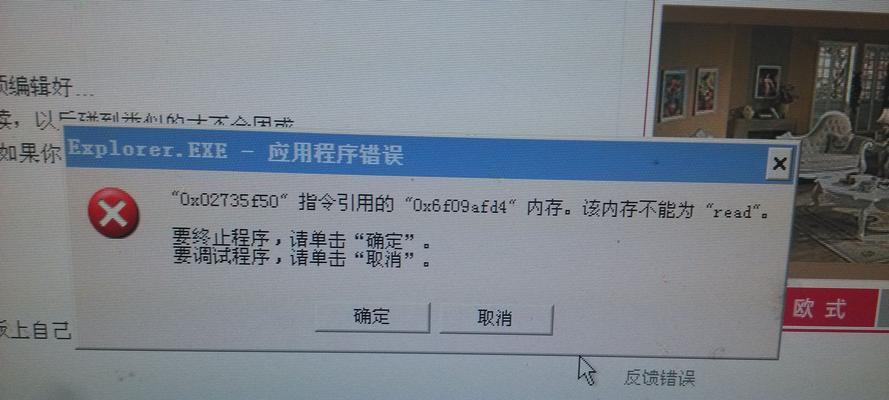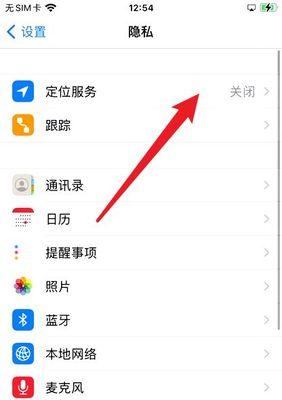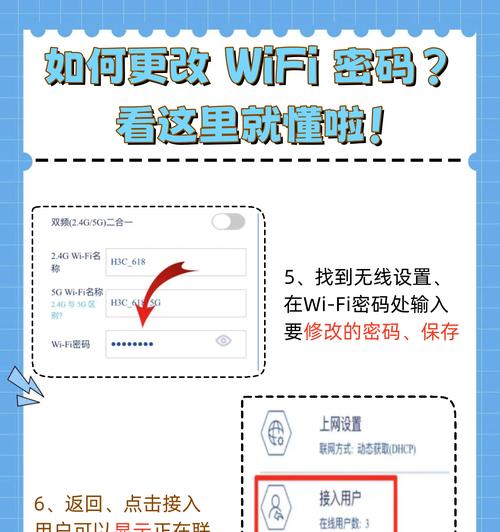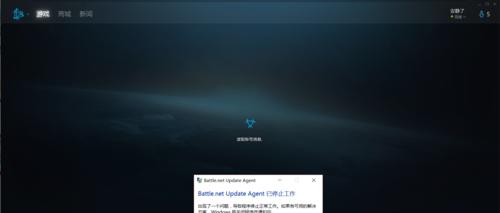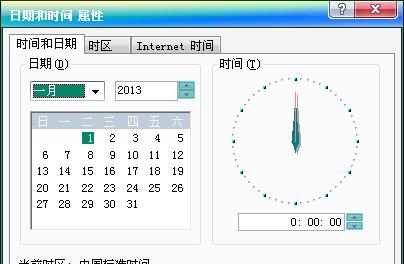在使用电脑连接网络时,有时会遇到无法连接猫IP地址的问题,这可能会导致无法上网或者网络连接不稳定。本文将为大家介绍一些解决这个问题的方法。

1.检查物理连接是否正确:确认电脑与猫之间的网线插口连接正确,网线没有松动或损坏。
2.重启电脑和猫:有时候只需简单地重启设备就能解决问题。先关闭电脑,然后拔掉猫的电源线,等待片刻后再插上电源线,并等待猫完全启动后再开启电脑。
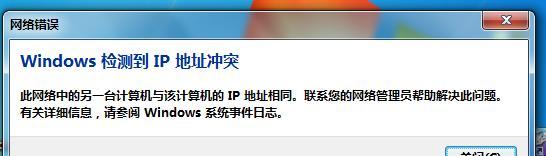
3.重置猫的IP地址:通过访问猫的设置页面,找到网络设置选项,并尝试将IP地址设置为自动获取(DHCP)。保存设置并重启猫以使更改生效。
4.修复网络适配器问题:打开设备管理器,找到网络适配器,右键点击选择“禁用”,然后再右键点击选择“启用”。这样可以尝试修复可能的网络适配器问题。
5.更新驱动程序:检查并更新电脑的网络适配器驱动程序,确保驱动程序是最新的,有时旧版本的驱动程序可能会导致IP地址错误。

6.检查防火墙和安全软件设置:有时候防火墙或安全软件会阻止网络连接,检查相关设置并适当地配置允许访问权限。
7.使用诊断工具:在电脑的操作系统中,可以使用内置的网络诊断工具来帮助定位和解决IP地址错误问题。
8.清除DNS缓存:打开命令提示符窗口,输入“ipconfig/flushdns”命令并按下回车键,以清除电脑中的DNS缓存。
9.检查DHCP服务器:确保猫上的DHCP服务器正常运行,如果不正常,可以尝试重启猫或联系网络服务提供商进行咨询。
10.检查IP地址冲突:在局域网中,多台设备使用相同的IP地址可能会导致冲突,可以通过更改设备的IP地址来解决此问题。
11.禁用IPv6:在电脑的网络适配器设置中禁用IPv6协议,有时IPv6协议的使用可能会引发IP地址错误。
12.检查网络线路质量:使用网线测试仪等工具来检查网线连接质量,确保线路没有受损或信号受干扰。
13.更换网线:如果经过检查确认网线出现问题,可以尝试更换新的网线。
14.与网络服务提供商联系:如果以上方法都无法解决问题,可能是网络服务提供商的问题,可以联系他们进行咨询或报修。
15.寻求专业帮助:如果自己无法解决IP地址错误问题,可以寻求专业的计算机技术支持或网络维修服务。
在电脑连接猫IP地址错误的情况下,我们可以通过检查物理连接、重启设备、重置IP地址、修复网络适配器问题、更新驱动程序等方法来解决问题。如果问题仍然存在,可以尝试清除DNS缓存、检查DHCP服务器、解决IP地址冲突等。若仍无法解决,可联系网络服务提供商或寻求专业帮助。通过以上方法,我们能够更好地应对电脑连接猫IP地址错误问题,并快速恢复网络连接的稳定性。